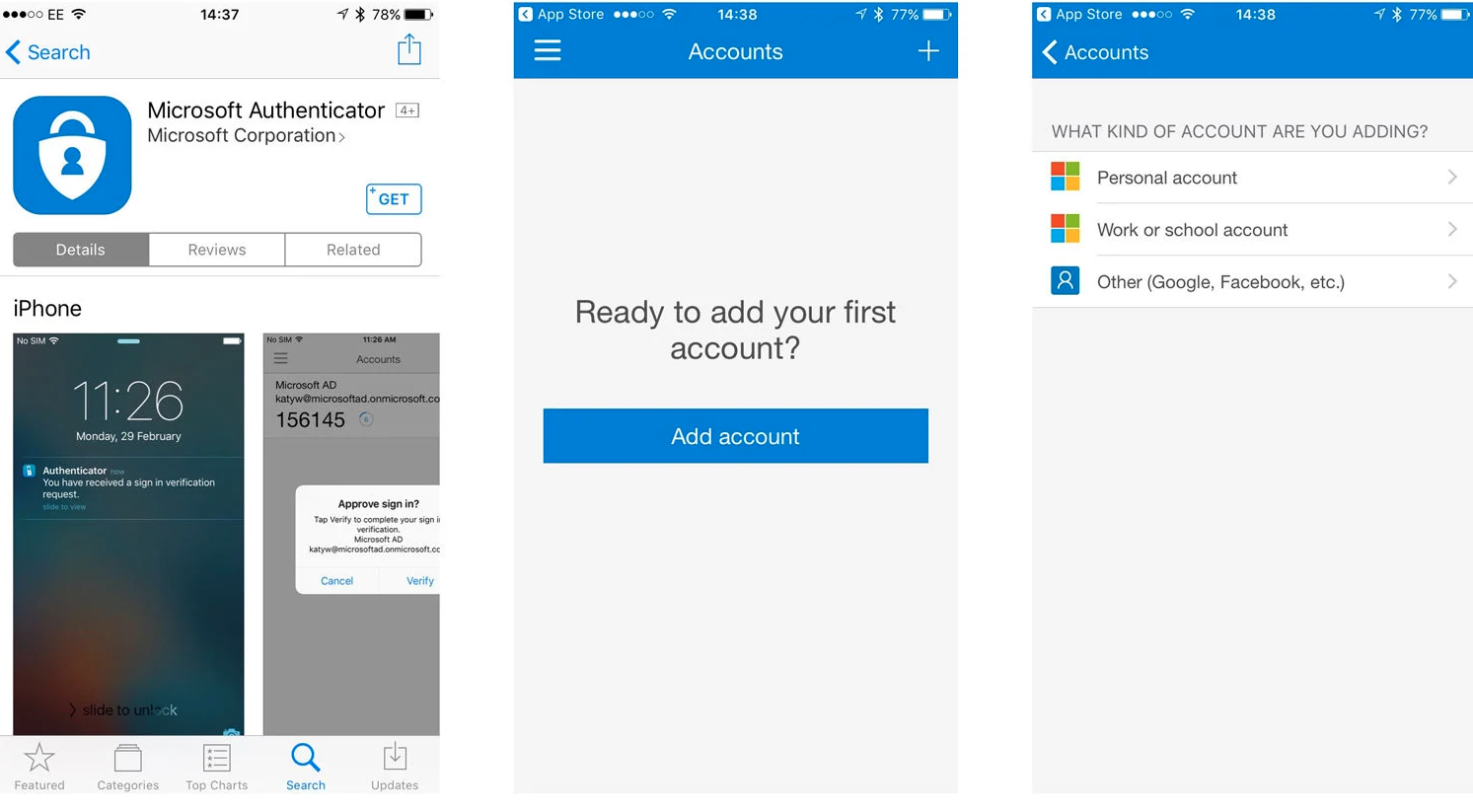Met de Microsoft Authenticator-app kunt u zich aanmelden bij uw accounts als u twee-factor-authenticatie gebruikt. Uw bedrijf vereist mogelijk dat u deze app moet gebruiken om u aan te melden en toegang te krijgen tot de gegevens en documenten van uw organisatie. Voor extra beveiliging verandert de verificatie code elke 30 seconden om te voor komen dat iemand meerdere keren een code gebruikt.
Stap 1
Installeer de nieuwste versie van de Microsoft Authenticator-app. Ga op uw Apple iOS-apparaat naar de App Store om de Microsoft Authenticator-app te downloaden en te installeren.
Stap 2
Open de Microsoft Authenticator-app, selecteer de + knop en tik op werk-of school account toevoegen. Selecteer Aanmelden. Voer de referenties voor uw werk-of school account in.
Stap 3 (optioneel)
Op dit moment kunt u worden gevraagd om een QR-code te scannen die door uw organisatie is opgegeven.
Stap 4
Tik op het apparaat op het account en controleer dat uw account juist is en of er een verificatie code van zes cijfers is.
Veelgestelde vragen over de Microsoft Authenticator-app
https://docs.microsoft.com/nl-nl/azure/active-directory/user-help/user-help-auth-app-faq